Saknas OneNote 2016? Ladda ner OneNote 2016 32-bitars och 64-bitars här
Om du upptäcker att OneNote 2016(OneNote 2016) saknas när du installerar Microsoft Office 365 eller Office 2019 , kan du helt enkelt ladda ner det från Microsoft och installera det. OneNote 2016 kan inte längre hittas på en PC där den tidigare hade installerats som en del av någon utgåva av Microsoft Office . Microsoft har utfärdat ett uttalande angående denna oväntade förändring och har informerat användarna om att från och med mars 2020(March 2020) kommer alla som installerar Office 365 eller Office 2019 att se OneNote -skrivbordsappen installeras tillsammans med Word , PowerPoint, och Excel -skrivbordsappar.
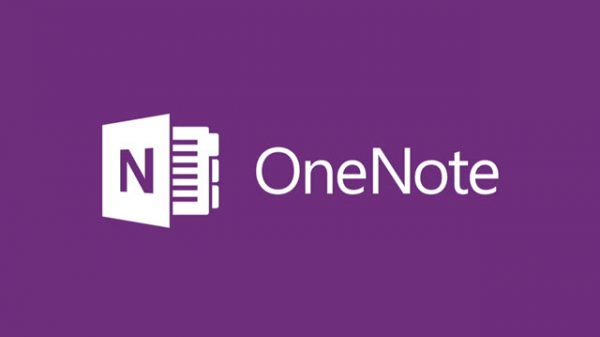
OneNote 2016 saknas
Du kan helt enkelt ladda ner och installera OneNote på ditt Windows 10 -system.
Ta först reda på om du använder en 32-bitars eller 64-bitars Office .
Om du inte är säker på vilken utgåva av Office du för närvarande har installerat på din PC, följ dessa steg för att fastställa det.
- Öppna(Open) valfritt Office- program som Microsoft Word , Excel eller PowerPoint och välj en tom fil.
- Klicka sedan på " Arkiv(File) "-menyn, välj " Konto(Account) " och gå till avsnittet " Om Word ".(About Word)
- Där, i dialogrutan som visas, se om den utgåva av Office du använder för närvarande är 32-bitars eller 64-bitars.
Informationen visas i slutet av den första textraden som bekräftar produktnamnet, versionen och din installerade utgåva av Office .
Ladda ner OneNote 2016
Ladda sedan ner versionen för ditt system härifrån:
- Ladda ner 32-bitarsversionen(32-bit edition) av OneNote 2016.
- Ladda ner 64-bitarsversionen(64-bit edition) av OneNote 2016.
Användare av Office 365 Semi-Annual Channel ( SAC ) utgåvor påverkas inte av det här problemet.
Related posts
Ladda ner dessa gratis e-böcker för OneNote från Microsoft
Hur man lägger till färger till sektioner i OneNote
Hur man aktiverar mörkt läge i OneNote eller Outlook
Hur man skapar en rutnätslinje och en regellinje i OneNote
Hur synkroniserar jag Samsung Notes med Microsoft OneNote?
Hur man skapar länkar i OneNote
Så här infogar du datum och tid i OneNote
Så här återställer du raderade OneNote-anteckningar på en Windows 11/10-dator
Hur man infogar ekvationer och symboler i OneNote
Så här ändrar du namn, färg, plats för din OneNote-anteckningsbok
Du har inte längre behörighet att komma åt den här anteckningsboken - OneNote
Microsoft OneNote tips och tricks för nybörjare
Hur man slår samman ett avsnitt med ett annat i OneNote
Hur man lösenordsskyddar OneNote-anteckningsboken
Hur man ändrar vy i OneNote på Windows 11/10
Hur du migrerar dina Evernote-anteckningar till Microsoft OneNote
Hur man roterar och beskär en bild i OneNote
Hur man döljer tabellgränserna i OneNote
Varför har jag två OneNote-appar på min Windows 10-surfplatta eller PC?
Grundläggande OneNote-tutorials för nybörjare för att komma igång
